Naredbe za naredbenu liniju sustava Windows. Popis glavnih naredbi koje se koriste za naredbeni redak
Danas mnogi koriste grafičko sučelje Windows za komunikaciju s računalom na jeziku koji razumije. Međutim, programi se i dalje pokreću pomoću uobičajene komandne linije (konzole). To je predak sučelja i način komunikacije između korisnika i računala. Suština rada je u tome što se naredbe unose u niz pomoću tipkovnice. Ovaj način upravljanja često koriste administratori sustava. Redovni korisnici također trebaju znati osnovne naredbe. 
Konzola - što je to?
Windows programi pokreću se pomoću konzole - naredbenog retka. To je vrsta tekstualnog sučelja koje je postalo dostupno mnogim MS DOS korisnicima. Naredbe se ručno unose u naredbeni redak. Mnogi smatraju da je konzola zastarjela metoda upravljanja, čija se potreba često javlja među korisnicima i stručnjacima sustava. Redak za naredbe je crni prozor s zelenom oznakom mjesta i trepćućim pokazivačem. Odgovarajuća naredba za računalo unosi se na određeno mjesto.
Redak za naredbe je nevjerojatno zgodan prozor za rješavanje mnogih problema. Međutim, za interakciju s konzolom zahtijevat će se znanje o pisanju naredbi. Plus činjenica da smanjuju vrijeme za izvođenje složenih radnji. Da biste to učinili, jednostavno unesite željeni zadatak u niz.
Zašto su nam potrebni timovi?
Naredbe za naredbeni redak potrebne su za uspostavljanje kontakta korisnika s operativnim sustavom i računalom. Rad s komandnom linijom hitna je potreba za profesionalcima koji se bave administracijom sustava. Konzola je mali dio onoga što se može koristiti kao alat za rad sa sustavom Windows. U redu za naredbe je zgodan, brz, uz njegovu pomoć lako je riješiti mnoga pitanja. Rad s njim zahtijevat će znanje timova i vještina koje će dovesti do pozitivnog rezultata. 
CMD - ogroman skup naredbi. Zapamtite da će one pomoći u praksi. Pomoću naredbi možete mijenjati, uređivati datoteke, stvarati, vraćati particije, konfigurirati, pokretati, ponovno pokrenuti računalo, brisati mape, kopirati i još mnogo toga. Stručnjaci savjetuju da popis važnih naredbi u bilježnici napravite abecednim redom. To je zgodno i pomaže u brzoj navigaciji.
Kako pokrenuti?
Naredbe za naredbenu liniju sustava Windows rade bez poteškoća. Unatoč grafičkom sučelju, konzola je uvijek bila i jest glavni kontrolni element računala. Osnove rada s konzolom bit će korisne prosječnom korisniku. Za pokretanje naredbenog retka otvorite izbornik: “Start” - “Run”. U skočnom prozoru unesite riječ “Cmd”, pritisnite “Enter”. Ako verzija operativnog sustava nema stavku "Pokreni", onda kombinacija "Win + R".
U sustavu Windows 7, kliknite desnom tipkom miša na "Start", idite na "Properties" - "Customize", stavite kvačicu pored "Run". Ako trebate otvoriti konzolu kao administrator, unesite naredbu “Cmd” u okvir za pretraživanje “Start”, desnom tipkom miša kliknite na program “Cmd”, odaberite “Run as administrator”. Na radnoj površini pogodno je stvoriti prečac koji će otvoriti konzolu. Korisnik može promijeniti izgled prozora retka (boja, font, lokacija). 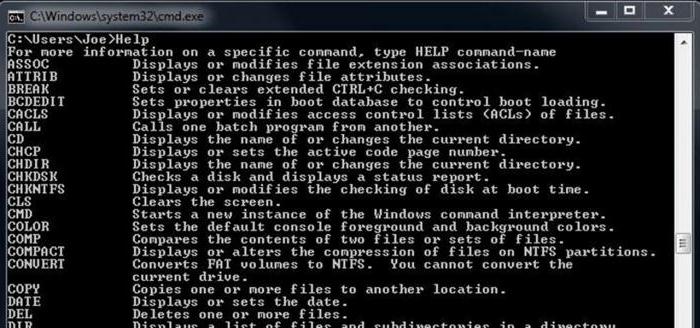
Ponekad se mogu pojaviti problemi s kopiranjem i lijepljenjem teksta u naredbeni redak. U slučaju konzole, gumbi međuspremnika ne rade. Ako želite napraviti kopiju, desnom tipkom miša kliknite na prozor, odaberite "Označi", odaberite tekst lijevom tipkom miša, a zatim kliknite desnom tipkom miša. Da biste umetnuli tekst ili tekst, kliknite desnom tipkom miša u prozoru naredbe Zalijepi. Osim toga, možete raditi s konzolom pomoću vrućih tipki na tipkovnici, strelicama gore / dolje.
glavni
Glavne naredbe naredbenog retka pomažu korisniku da u kratkom vremenu riješi zadatke od najveće važnosti.
- "DIR" je naredba koja navodi datoteke i mape u imeniku, podatke o nastavku, veličini, slobodnom prostoru na tvrdom disku. Može se promijeniti pomoću naprednih opcija. Primjer promjene "DIR / W".
- “CD” - naredba je potrebna za promjenu direktorija. Uz njegovu pomoć lako je premjestiti se u različite direktorije.
- "MD" - stvara mapu ili direktorij.
- “CLS” - briše prozor konzole iz prethodno napisanih naredbi.
- “EDIT” - mijenja sadržaj datoteke.
- "DEL" - briše datoteke.
- "RD" - briše prazne mape, kao i podatke ispunjene bez mogućnosti obnove. Budite oprezni sa svim naredbama koje trajno uništavaju mape s podacima.
- "REN" preimenuje datoteku. Naredba izgleda ovako: "RENAME current-name je novo ime."
- "MOVE" pomiče datoteke iz direktorija.
- Naredba "Attrib" uređuje atribute datoteke ili mape.
- “COPY” kopira mjesto datoteka i kombinira ih. Naredbe izgledaju ovako: "COPY ime datoteke ili mapa". Pomoću "COPY.doc Word" možete kopirati datoteke s nastavkom .doc u odgovarajuću mapu.
- "CMD" kopira datoteke i direktorije s diskova.
- "APR" po potrebi uređuje zapise istog naziva.

dodatni
Popis naredbi, koji je pomoćni, često koriste stručnjaci sustava za rad s informacijama smještenim na tvrdi disk.
- Naredba "Format" briše podatke s tvrdog diska, priprema ih za kopiranje. Kao primjer naredbe za format: "FORMAT disk: / FS: FAT (datotečni sustav)".
- Naredba "FC" uspoređuje datoteke međusobno.
- "IPCONFIG" - prikazuje potpune informacije o mrežnim postavkama te također izvješćuje o vrsti mrežne veze "IPCONFIG / ALL".
- PING tim će provjeriti dostupnost stranice. Primjer: "PING fb.ru". Prisutnost brojeva u odgovoru pokazuje da je sve u redu, stranica je dostupna javnosti.
Mrežne naredbe
Naredbe naredbenog retka za web omogućuju vam učinkovito funkcioniranje na internetu, ispravljanje pogrešaka i podešavanje parametara. Ako trebate znati vašu IP adresu, unesite naredbu "Ipconfig" u konzoli. U različitim varijacijama internetske veze možete saznati potpune informacije o mreži. Nakon ulaska korisnik će primiti popis mrežnih veza koje koristi računalo. Ako je računalo korisnika povezano s internetom putem bežične Wi-Fi veze, glavni će pristupnik biti odabran za komunikaciju s usmjerivačem. Korisnik može unijeti svoje postavke putem naredbe unesene u konzolu. Ako je računalo spojeno na lokalnu mrežu, možete saznati IP adresu putem naredbenog retka s odgovarajućim zahtjevom. 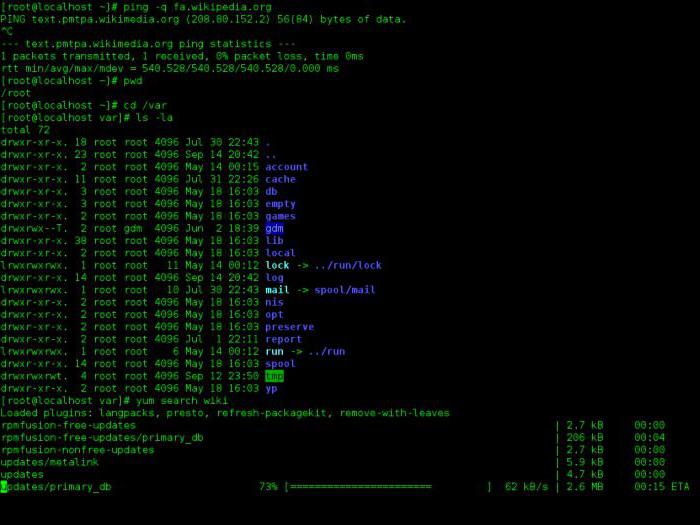
Pomoću naredbi "Ping" i "Tracert" korisnik će brzo pronaći i riješiti probleme na Internetu i pregledniku. Prikazuje se naredba "Netstat-an" mrežne veze i lukama. Ovo je vrlo koristan program jer prikazuje različite mrežne statistike. Tipka "-an" otvara popis dostupnih mrežnih veza, portova i IP adresa. Naredba "Telnet" spaja se na poslužitelje istog imena. Ako trebate dobiti informacije o mrežnim postavkama, upotrijebite naredbu "Ipconfig". Bez dodatnih parametara, naredba prikazuje informacije o IP adresi. Ako trebate određene informacije, dodajte naredbu "Sve". Uneseno u liniju "Ipconfig / flushdns" - briše predmemoriju u sustavu Windows.
filteri
Filtri su naredbe naredbenog retka koje se koriste s simbolom preusmjeravanja kanala. Oni su potrebni za sortiranje, pregled i odabir informacija iz drugih timova. Filtri organiziraju, dijele, odabiru neke informacije koje prolaze kroz njih. Među tim naredbama su sljedeće:
- "Više" - prikazuje sadržaj datoteke;
- "Pronađi" - traži određene znakove;
- “Sort” - sortira datoteke abecednim redom.
Za slanje podataka iz datoteke koristi se simbol “L” za usmjeravanje izlaznog kanala “I”.
Isključite napajanje
Osim ugrađenog CMD-a, konzola se koristi za pokretanje redovnih programa. Da biste je unijeli, upišite željenu kombinaciju slova u prozor "Pokreni". Ako želite vidjeti rezultate, bolje je koristiti niz. “SHUTDOWN” je naredba koja isključuje Windows ako iz nekog razloga gumb Start ne radi. To je korisno u slučaju računalnog zadatka koji se ne može prekinuti (a korisnik treba napustiti računalo i ne ostaviti ga uključeno dulje vrijeme). Uređaj će se ispravno isključiti nakon završetka rada. Ovo je bolje od podešavanja timera. 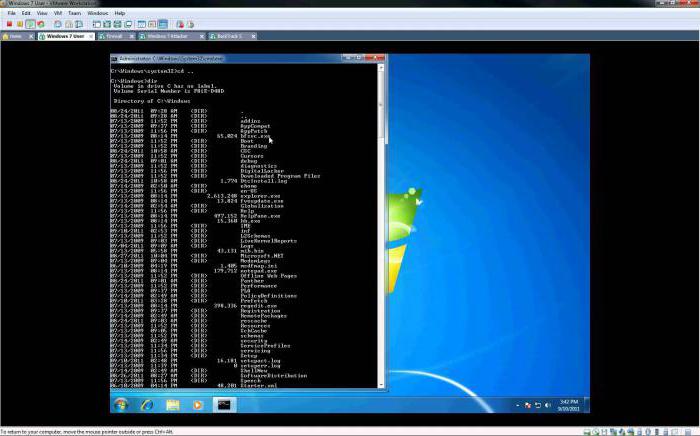
Upišite sljedeću naredbu "Shutdown-st-1300", pritisnite "Enter". Brojevi su vrijeme u sekundama nakon kojeg će se uređaj isključiti. Naredba za ponovno pokretanje računala iz naredbenog retka je sljedeća: "Shutdown-r". Kliknite "Potvrdi" za aktivaciju. Naredba "At" pokreće računalo u vrijeme koje je odredio korisnik. Ovaj uslužni program čita i grupira poslove u operacijskom sustavu Windows.
formatiranje
Popis naredbi za konzolu je ogroman. Mnogi od njih su bezopasni i jednostavni, ali među njima postoje i posebni koji zahtijevaju oprez od strane korisnika. Budite pažljivi! Ponekad je potrebno potpuno formatirati disk ili flash pogon. Naredba za brisanje svih podataka izgleda ovako: "Format S", pomoćni parametri "/ fs" - određuje mjesto datotečnog sustava diska za formatiranje, "/ v" - postavlja oznaku glasnoće, "/ a" - veličina klastera. Ne izvršavajte naredbu format ako niste sigurni u svoje postupke i ne znate zašto je to potrebno. Naredba briše sve podatke s računala!
inspekcija
Neke naredbe za naredbeni redak dizajnirane su za provjeru diskova za pogreške sustava. Naredba "CHKDSK" bez dodatnih parametara prikazuje informacije o statusu tvrdog diska. Ako se pronađu pogreške, unesite dodatni "/ f", što će im omogućiti ispravak. Prije provjere diska, blokirajte ga. Ako je konzola popunjena naredbama, unesite "c / s" u redak kako biste izbrisali zaslon. 
Sistemske datoteke bit će provjerene naredbom "Sfc". Uz to, možete oporaviti oštećene datoteke. Naredba je dopunjena s parametrima "/ scannow", "/ scanonce", "/ scanboot", koji provjeravaju i popravljaju pogreške sustava u datotekama.
drugo
Nemoguće je znati sve naredbe linije, ali neke od njih su korisne za korisnika. Na primjer, naredba Assoc mijenja odnos između ekstenzije i vrste datoteke. Ako korisnik želi znati detaljne informacije o operacijskom sustavu i stanju računala, treba upisati "Systeminfo". Pomoću uređivača Regent registra možete promijeniti skrivene postavke OS-a. Međutim, ako ne znate što je, ne preporuča se to učiniti zbog rizika od razbijanja sustava Windows. Pozivanje konfiguracije sustava - posebna usluga je jednostavna ako upišete "Msconfic" u naredbenom retku. Ako želite saznati više o naredbama, upišite "Pomoć" u redak konzole, uzimajući u obzir da sedma-osma verzija sustava Windows djeluje kao operativni sustav.
Stručnjaci za korisnika za korisničke stručnjake uključuju mrežu, sustav i filtre. Naredba "At" sastoji se od cijelog skupa naredbi koje se koriste za instaliranje, ponovno instaliranje, konfiguriranje modema. Ona se također smatra timom za planiranje. Pomoću njega možete promijeniti, otkazati, konfigurirati zadatke za udaljeno ili lokalno računalo. U operacijskom sustavu Windows bolje je koristiti SCHTASKS alat umjesto naredbe "At". Njegove sposobnosti su mnogo šire.